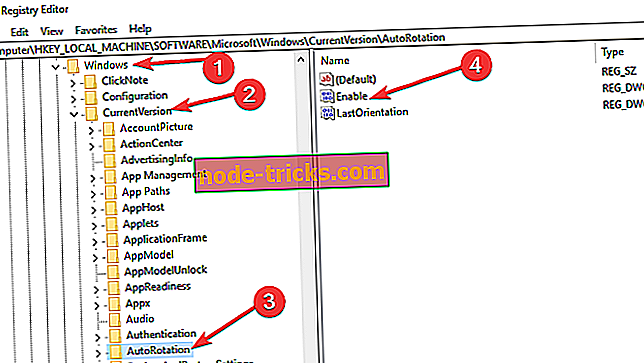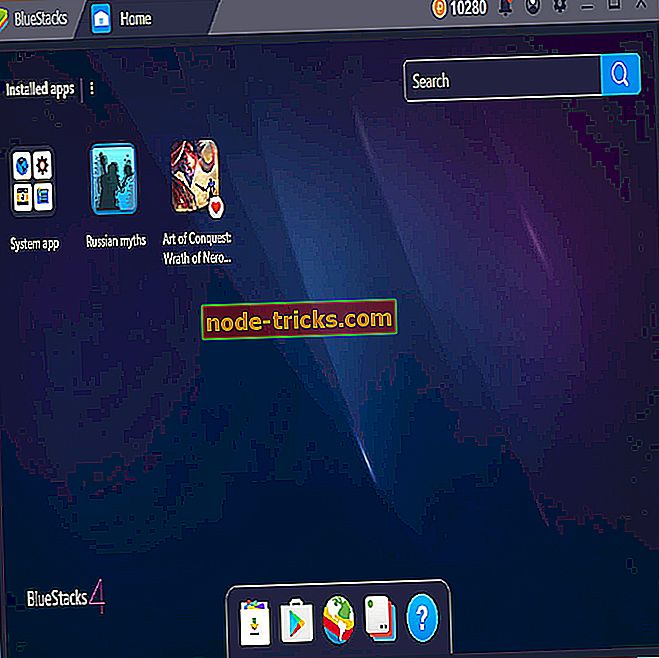Pași pentru a rezolva problemele de rotație a ecranului pe Yoga 2, 3 Pro în Windows 10
4 soluții pentru a repara rotația ecranului Lenovo Yoga
- Activați modul tabletă
- Dezactivați serviciul YMC
- Activează manual rotația automată în registru
- Activați / dezactivați Blocarea de rotație în Centrul de acțiune
Windows 10 este un sistem de operare cu mai multe platforme, ceea ce înseamnă că nu numai utilizatorii de PC au primit upgrade-ul, ci și o mulțime de ultrabooks Yoga.
Unii utilizatori ai Yoga 2 Pro și Yoga 3 Pro ultrabooks au raportat că rotația automată a ecranului nu funcționează pentru ei după actualizarea la Windows 10. Și în acest articol, vă voi arăta câteva trucuri pentru a rezolva această problemă.

Cum pot remedia problemele legate de rotația ecranului Lenovo Yoga?
Soluția 1 - Activați modul tabletă
Primul lucru pe care îl puteți încerca este cel mai simplu. Doar comutați dispozitivul în modul tabletă și reporniți-l, după repornire, verificați dacă rotația automată funcționează din nou. Aceasta va reseta senzorii de rotație auto și, sperăm, veți reuși să o activați din nou.
De asemenea, probabil că nu trebuie să menționez pentru a verifica driverele, dar dacă nu ați făcut-o, mergeți la Device Manager și verificați dacă toate driverele sunt actualizate. Dar dacă rotația automată nu funcționează după repornire și dacă driverele dvs. sunt actualizate, puteți încerca una dintre următoarele soluții:
Soluția 2 - Dezactivați serviciul YMC
Poate că dezactivarea serviciului YMC va readuce din nou funcționalitatea rotației automate. Iată ce trebuie să faceți pentru a dezactiva acest serviciu:
- Accesați Căutare, tastați services.msc și deschideți Servicii
- Găsiți serviciul YMC, dați clic dreapta pe el și accesați Properties
- Faceți clic pe Dezactivare și apoi pe Activare, pentru a o reseta
- Resetați dispozitivul și verificați dacă rotația funcționează acum.
Soluția 3 - Activați manual rotația automată în registry
Dacă dezactivarea serviciului YMC nu a rezolvat problema, puteți încerca să activați manual rotația automată în Editorul de registry. Iată exact ce trebuie să faceți:
- Accesați Căutarea, tastați regedit și deschideți Registry Editor
- Mergeți la următoarea cale:
- HKEY_LOCAL_MACHINESOFTWAREMicrosoftWindowsCurrentVersionAutoRotation
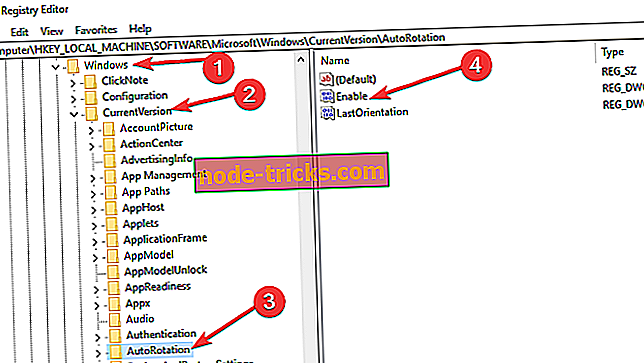
- HKEY_LOCAL_MACHINESOFTWAREMicrosoftWindowsCurrentVersionAutoRotation
- Setați valoarea Enable DWORD la 1
- Închideți Registry Editor, reporniți dispozitivul și verificați dacă rotirea automată funcționează acum
Dacă aveți în continuare probleme pe PC sau pur și simplu doriți să le evitați pentru viitor, vă recomandăm să descărcați acest instrument (100% sigur și testat de noi) pentru a repara diverse probleme ale PC-ului, cum ar fi pierderea de fișiere, hardware failure.
Soluția 4 - Activați / dezactivați Blocarea de rotație în Centrul de acțiune
O altă soluție rapidă pentru a rezolva problemele de autorotare pe dispozitivele Lenovo Yoga este activarea sau dezactivarea funcției de blocare a rotației din Centrul de acțiune. Imaginea de mai jos vă oferă toate detaliile de care aveți nevoie.

Asta e, sper că unele dintre aceste soluții v-au ajutat să rezolvați problema rotației automate pe dispozitivul dvs. Youga 2 Pro.
Dacă aveți alte probleme legate de Windows 10, puteți verifica soluția din secțiunea Fix 10 din Windows.
RĂSPUNSURI LEGATE DE CERCETARE:
- Fixați vulnerabilitatea amprentelor digitale Lenovo pe Windows 7, 8 și 8.1
- FIX: Sunetul Lenovo B590 nu funcționează pe Windows 10, 8.1
- Afișarea Windows 10 merge goală și derulată în sus
Nota Editorului: Această postare a fost publicată inițial în august 2015 și a fost actualizată pentru prospețime și exactitate.